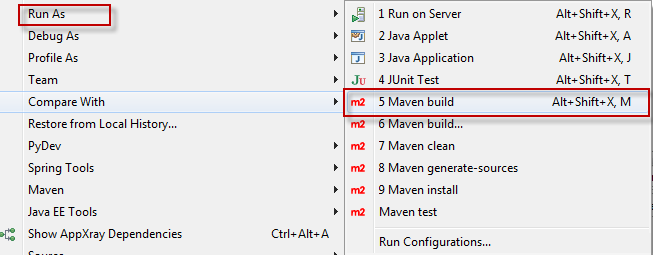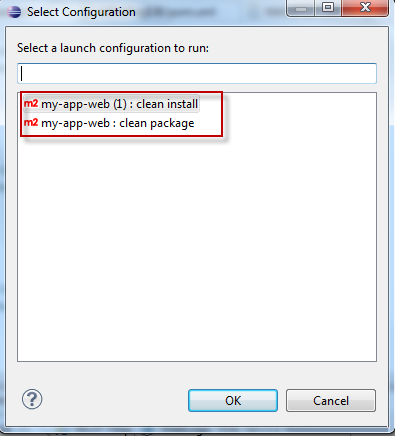- Maven教程
- Maven环境配置
- Maven安装配置
- Maven POM
- Maven仓库
- Maven工作原理
- Maven构建生命周期
- Maven常用命令
- Maven构建Java项目
- Maven构建配置文件
- Maven构建与项目测试
- Maven引入外部依赖
- Maven项目模板
- Maven项目文档
- Maven快照(SNAPSHOT)
- Maven自动化构建
- Maven依赖管理
- Maven自动化部署
- Maven Web应用
- Eclipse导入Maven项目
- Maven NetBeans
- Maven IntelliJ
- Maven启用代理访问
- Maven中央存储库
- Maven添加远程仓库
- 定制库到Maven本地资源库
- 使用Maven模板创建项目
- 使用Maven构建项目
- 使用Maven清理项目
- Maven本地资源库
- Maven依赖机制
- Maven存储库
- Eclipse Maven构建项目
- 使用Maven运行单元测试
- 将项目安装到Maven本地资源库
Eclipse Maven构建项目
⒈ 安装m2eclipse插件
要用Eclipse构建Maven项目,我们需要先安装meeclipse插件
点击eclipse菜单栏Help->Eclipse Marketplace搜索到插件Maven Integration for Eclipse 并点击安装即可,如下图:

安装成成之后我们在Eclipse菜单栏中点击File->New->Other,在弹出的对话框中会看到如下图所示:
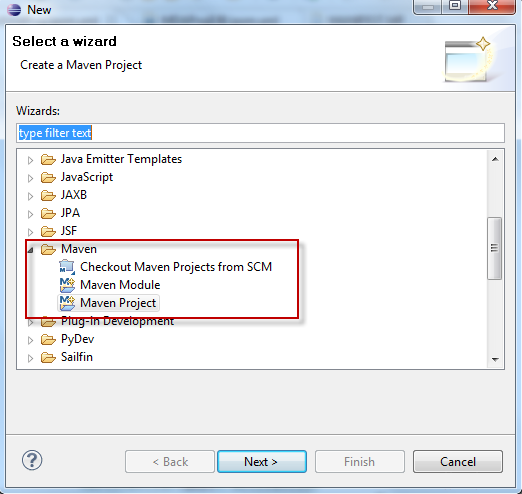
⒉ 构建Maven项目
以eclipse3.6为例
① 创建简单Maven项目
点击Eclipse菜单栏File->New->Ohter->Maven得到如下图所示对话框:

选中Maven Project并点击Next,到下一个对话框继续点击Next得到如下对话框

如图示操作,选择maven-archetype-quickstart,点击Next

按图示填写好groupId, artfactId,version等信息,点击Finish。
由此我们成功创建了一个简单的Maven项目,项目结构如图所示

② 创建Maven web项目
操作跟创建简单Maven项目类似,点击Eclipse菜单File->New->Other->Maven->Maven Project
在选择maven-archetype的界面进行如下操作:

点击Next,填写好相应的groupId,artifactId,version等信息,点击Finish
得到的Maven web项目结构如下图所示:
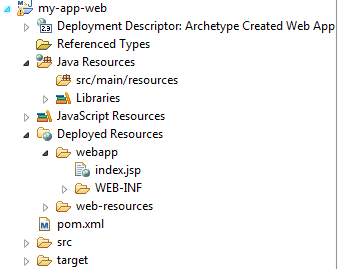
右击项目,点击Properties->Project Facets
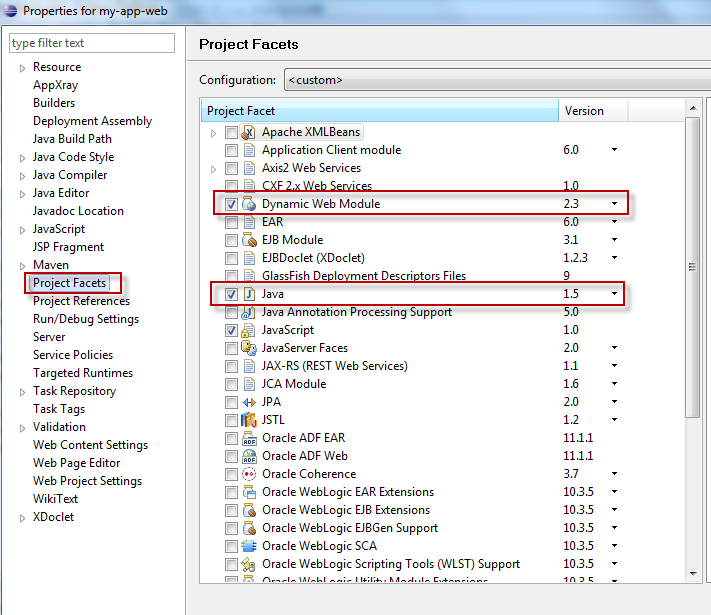
如上图可以看到项目为web2.3 java1.5 当然我们也可以改成我们所需要的版本,打开xml文件my-app-web/.settings/org.eclipse.wst.common.project.facet.core.xml,进行修改即可:
Xml代码
<?xml version="1.0" encoding="UTF-8"?>
<faceted-project>
<fixed facet="wst.jsdt.web"/>
<installed facet="java" version="1.5"/>
<installed facet="jst.web" version="2.3"/>
<installed facet="wst.jsdt.web" version="1.0"/>
</faceted-project>
③ 导入Maven项目
在Eclipse project explorer中右击,在弹出框中选择import,得到如下图所示:
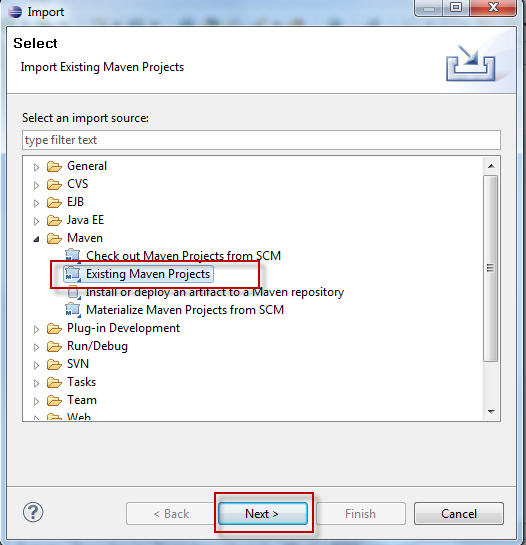
选择Existing Maven Projects,并点击Next,得到如下图所示对话框:
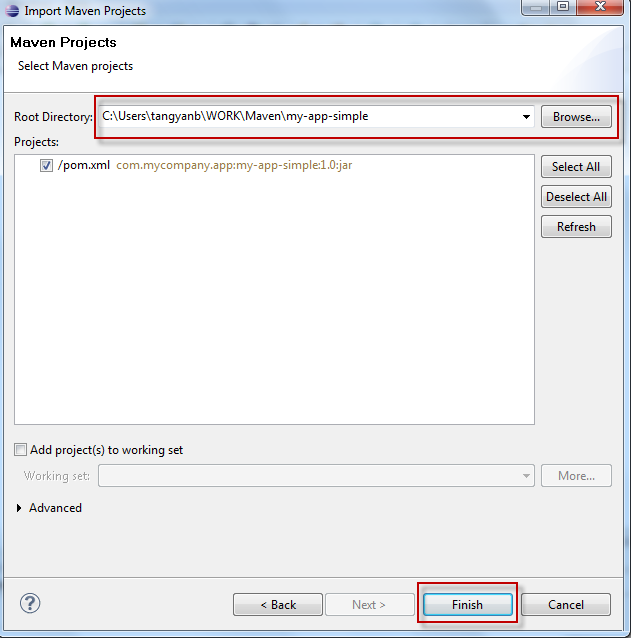
选择一个已经创建好的Maven项目,并点击Finish。
由此,导入Maven项目成功
⒊ 运行Maven命令
右击项目,点击Run as,如下图:
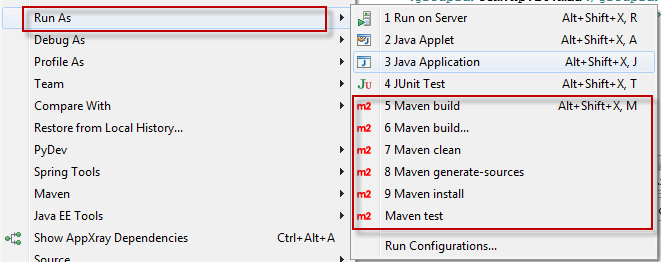
即可看到有很多现有的maven命令,点击即可运行,并在控制台可以看到运行信息
如果你想运行的maven命令在这里没有找到,点击Maven build创建新的命令,操作如下图所示:
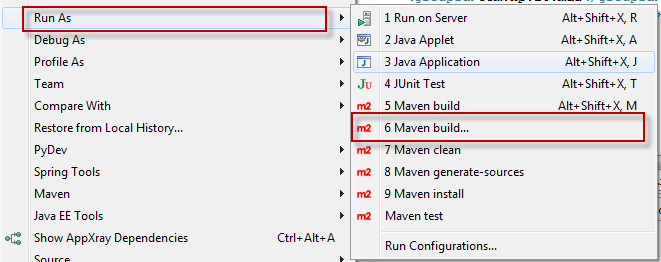
如下图填入Maven命令,点击Run即可

新增的maven命令可以通过如下方式找到,并再次运行: